Diaasettelut PowerPointissa
PowerPointin sisäänrakennetut dia-asettelut tarjoavat sinulle monipuolisuutta ja luovuutta, jota tarvitset luodaksesi diaesityksiä, jotka välittävät viestisi selkeästi ja tehokkaasti. Tässä on muutamia vinkkejä, joiden avulla voit käyttää diojen asetteluja työnkulussa ja jäsentää yleisösi tavoittavan tiedon.
Nämä ohjeet koskevat PowerPoint 2019, 2016, 2013, 2010; PowerPoint for Microsoft 365, PowerPoint Online, PowerPoint for Mac, PowerPoint for iPhone ja PowerPoint for Android.
Opi avaava PowerPoint-dia
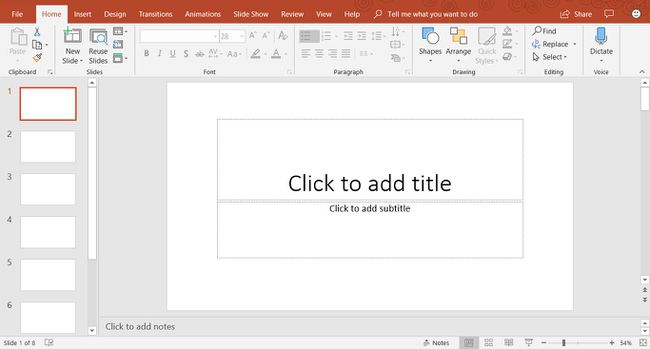
Kun avaat PowerPointin ensimmäisen kerran, näyttösi muistuttaa yllä olevaa kuvaa ja sisältää seuraavat alueet:
- Liukupaneeli: Esityksen jokaista sivua kutsutaan nimellä a liukumäki. Uudet esitykset avautuvat otsikkodialla normaalinäkymässä. Diaruutuun voit lisätä tekstiä, kuvia ja muita näyttöesityksen elementtejä, jotka ovat osa esitystäsi.
- Diat-välilehti: Tämä alue vaihtaa Slides-näkymän ja välillä Ääriviivanäkymä. Dianäkymä näyttää pienen kuvan kaikista esityksesi dioista. Jäsennysnäkymä näyttää diojen tekstin hierarkian.
- Valikot: Tämä käyttöliittymän osa tunnetaan nimellä Nauha. Nauha antaa sinulle pääsyn kaikkiin PowerPointin ominaisuuksiin ja komentoihin.
Kun avaat uuden esityksen PowerPointissa, ensimmäinen dia on Otsikko-dia ja sisältää tekstin paikkamerkit. Voit mukauttaa tätä dian asettelua valitsemalla paikkamerkkitekstin ja kirjoittamalla uuden otsikon ja alaotsikon.
Lisää uusi PowerPoint-dia
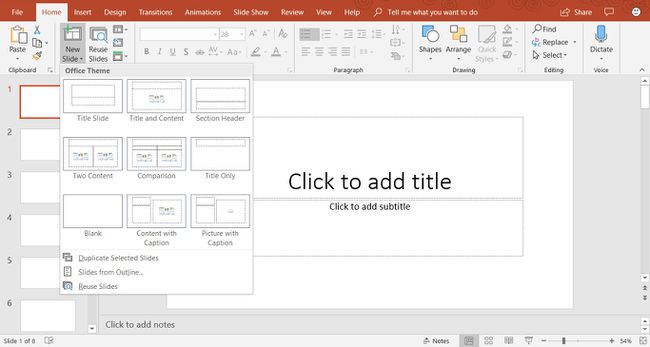
Jos haluat lisätä esitykseen uuden dian, valitse Koti > Uusi dia. Tämä lisää otsikon ja sisällön diaasettelun. Tämä on dian oletusasettelu ja se sisältää paikkamerkit otsikolle, luettelotekstille, kuviaja kuvituksia.
Jos tarvitset toisen tyyppisen dian, valitse Uusi Dia alanuoli. Tämä avaa valikon, joka sisältää yhdeksän erilaista dia-asettelua. Valitse yksi näistä dia-asetteluista lisätäksesi sen esitykseen.
Kun valitset Koti > Uusi dia, uusi dia lisätään nykyistä dian asettelua käyttäen. Jos esimerkiksi näytöllä oleva nykyinen dia käyttää Kuva ja kuvateksti -dia-asettelua, myös uusi dia on sitä tyyppiä.
Työskentele otsikon ja sisällön kanssa

Otsikko- ja sisältö-diasettelu sisältää paikkamerkit otsikolle, luettelomerkkiluettelolle, kuville ja kuvituksille.
Lisää luettelotekstiä tähän diaan valitsemalla luettelomerkin paikkamerkki ja kirjoittamalla uusi teksti. Joka kerta kun painat Tulla sisään, seuraavalle tekstiriville tulee uusi luettelomerkki.
Jos haluat lisätä otsikko- ja sisältödiasetteluun muuta sisältöä kuin tekstiä, valitse kuvake kuuden sisältötyypin joukosta. Tähän dia-asetteluun voidaan lisätä erilaisia sisältötyyppejä, kuten taulukko, kartoittaa, SmartArt-grafiikka, kuvat, online-kuvat ja videot.
Muuta PowerPoint-dia-asetteluja
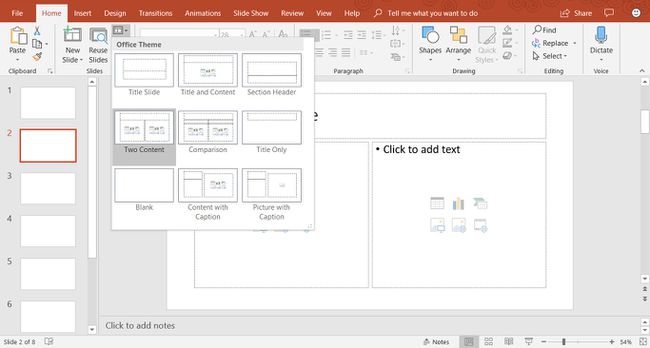
Jos olet luonut dian etkä pidä asettelusta, vaihda se johonkin yhdeksästä eri dian asetteluvaihtoehdosta PowerPointissa. Näytä muutettava dia diaruudussa ja valitse Koti > Layout (Valitse PowerPoint 2019:ssä Dia-asettelu) nähdäksesi luettelon käytettävissä olevista dia-asetteluista. Nykyinen dian asettelu on korostettuna. Valitse toinen dian asettelu, niin nykyinen dia ottaa tämän uuden dian asettelun.
Tässä on kuvaus jokaisesta sisäänrakennetusta dia-asettelusta:
- Otsikko-dia: Käytä esityksen alussa otsikkodiaa aiheesi esittelyyn.
- Otsikko ja sisältö: Dian oletusasettelu ja yleisimmin käytetty dian asettelu.
- Osion otsikko: Erottelee saman esityksen eri osat.
- Kaksi sisältöä: Käytä tätä dia-asettelua näyttääksesi kaksi saraketta tekstiä ja graafista sisältöä.
- Vertailu: Samanlainen kuin Two Content -dian asettelu, mutta tämä diatyyppi sisältää myös otsikkotekstiruudun kunkin sisältötyypin päällä. Käytä tämän tyyppistä dia-asettelua vertaillaksesi kahta saman sisältötyypin tyyppiä (esimerkiksi kahta eri kaaviota).
- Vain otsikko:Käytä tätä dia-asettelua, jos haluat sijoittaa sivulle vain otsikon otsikon ja alaotsikon sijaan. Otsikon alla oleva alue on tyhjä, jotta muu sisältö (kuten ClipArt, Sana taidetta, kuvia tai kaavioita) voidaan lisätä tarpeen mukaan.
- Tyhjä:Tyhjää dia-asettelua käytetään usein, kun kuva tai muu graafinen objekti ei tarvitse lisätietoja.
- Sisältö kuvatekstillä:Sisältää kaksi saraketta tekstiä ja sisältöä varten. Vasemmassa sarakkeessa on tekstin paikkamerkit. Oikea sarake sisältää paikkamerkit kuville ja kuville.
- Kuva otsikolla: Tämä dia-asettelu on samanlainen kuin Sisältö kuvateksti -diasettelu. Vasemmalla puolella on paikkamerkki tekstille ja oikealla puolella on paikkamerkki kuvalle, joka on tallennettu tietokoneellesi tai pilvitilillesi.
Työskentele PowerPoint Slides -välilehden kanssa
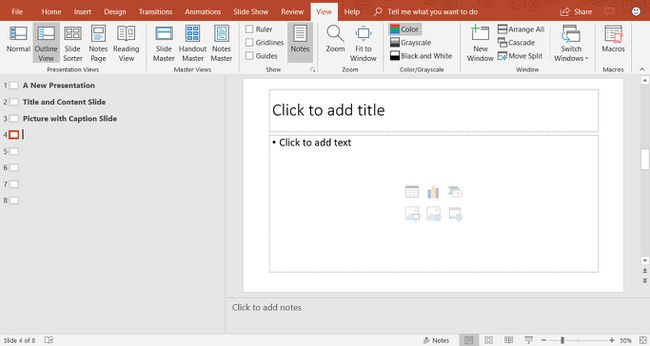
Diat-välilehti sijaitsee PowerPoint-näytön vasemmalla puolella. Oletusasetus on Normaali ja näkyy pikkukuva esityksesi diojen näkymiä. Jos haluat mieluummin nähdä esityksen ääriviivat, valitse Näytä > Ääriviivanäkymä.
Joka kerta, kun lisäät uuden dian, sen pienoisversio tulee näkyviin Diat-välilehteen näytön vasemmassa reunassa. Valitse pikkukuva, jonka haluat sijoittaa Dia-ruutuun muokkausta varten.
Mukauta PowerPoint-dia
Et rajoitu dian asetteluun, sellaisena kuin se näkyy ensimmäisen kerran PowerPointissa. Voit lisätä, siirtää ja poistaa tekstilaatikoita ja muita objekteja milloin tahansa missä tahansa diassa.
Jos mikään dian asettelu ei vastaa tarpeitasi, lisää tyhjä dia ja lisää tekstiruutuja tai muita objekteja, jotka sopivat välitettäviin tietoihin.
